Comment désinstaller le portail de réalité mixte dans Windows 10
Comme vous le savez peut-être déjà, Windows 10 est fourni avec la plate-forme Windows Holographic. Le portail de réalité mixte intégré fait partie de la plate-forme VR. Voici comment le désinstaller si vous n'avez trouvé aucune utilité pour cette application.
Publicité
Windows Holographic est la plate-forme qui ajoute des expériences de réalité mixte disponibles sur Microsoft HoloLens. Il propose une coque holographique et un modèle d'interaction, des API de perception et des services Xbox Live.

Les applications et fonctionnalités de réalité mixte ne peuvent être utilisées qu'avec du matériel compatible. La configuration matérielle minimale requise est disponible ici :
Comment voir si le PC prend en charge la réalité mixte dans Windows 10
Même si vous disposez d'un matériel compatible, il se peut que vous ne trouviez aucune utilité pour le portail de réalité mixte. Dans ce cas, vous voudrez peut-être le désinstaller.
Les versions récentes de Windows 10 permettent de désinstaller facilement le portail de réalité mixte, sans utiliser de hacks ou de réglages compliqués. L'option appropriée est disponible directement dans l'application Paramètres. Cependant, si votre appareil ne prend pas en charge la réalité virtuelle, il devient invisible, ce qui rend impossible la suppression de l'application Mixed Reality Portal! Heureusement, il est facile de le faire apparaître dans l'application Paramètres. Le tweak est couvert en détail dans mon article précédent ici: Ajouter ou supprimer la réalité mixte des paramètres dans Windows 10.
Voici les étapes que vous devez effectuer.
Ajouter la réalité mixte aux paramètres
- Téléchargez ces fichiers de registre: Télécharger les fichiers du registre.
- Décompressez-les dans le dossier de votre choix, par ex. sur votre bureau.
- Double-cliquez sur le fichier "Ajouter la réalité mixte à Settings.reg" et confirmez l'opération d'importation.
Ce tweak ajoute la valeur 32-DWORD Première course réussie au Registre avec une valeur data de 1 sous la clé HKEY_CURRENT_USER\Software\Microsoft\Windows\CurrentVersion\Holographic.
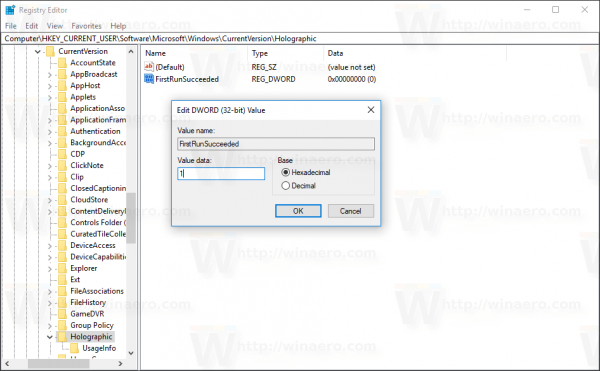
Encore une fois, cela est décrit en détail dans l'article précédent, donc rien de nouveau pour les lecteurs de Winaero. La catégorie Réalité mixte apparaîtra dans Paramètres une fois que vous la rouvrirez.
Désinstaller le portail de réalité mixte sous Windows 10
- Ajoutez la réalité mixte aux paramètres.
- Ouvert Paramètres et allez à Réalité mixte.
- Sur la gauche, sélectionnez Désinstaller.
- A droite, cliquez sur le Désinstaller bouton.

Vous avez terminé!
Windows 10 peut vous demander de redémarrage l'ordinateur pour terminer la suppression de l'application Mixed Reality Portal. Enregistrez vos documents ouverts et autres données importantes et procédez à la désinstallation.
Astuce: Pour supprimer complètement la plate-forme Mixed Reality de Windows 10, reportez-vous à l'article suivant :
Comment désinstaller la réalité mixte dans Windows 10
C'est ça.


